
Как опытный энтузиаст технологий с многолетним опытом работы за плечами, я видел немало беспроводных сетей и их загадочных паролей. На днях мне понадобилось поделиться учетными данными Wi-Fi моей домашней сети с приехавшим в гости родственником. К счастью, мое Android-устройство пришло на помощь!
🚀 Хочешь улететь на Луну вместе с нами? Подписывайся на CryptoMoon! 💸 Новости крипты, аналитика и прогнозы, которые дадут твоему кошельку ракетный ускоритель! 📈 Нажмите здесь: 👇
CryptoMoon Telegram
Иногда вы можете оказаться в ситуации, когда вам нужно узнать пароль Wi-Fi для сети, к которой уже подключено ваше устройство Android.
Знание того, как узнать свой пароль Wi-Fi, может оказаться полезным, если вы когда-нибудь захотите предоставить доступ кому-то другому или подключить другое устройство к своей сети.
Из этого руководства вы узнаете, как найти пароли Wi-Fi, которые вы сохранили на смартфонах и планшетах Android.
1.
Откройте приложение ’Настройки’.

Перейдите на главный экран вашего Android-устройства и найдите приложение «Настройки».
2.
Перейдите в раздел «Сеть и Интернет».
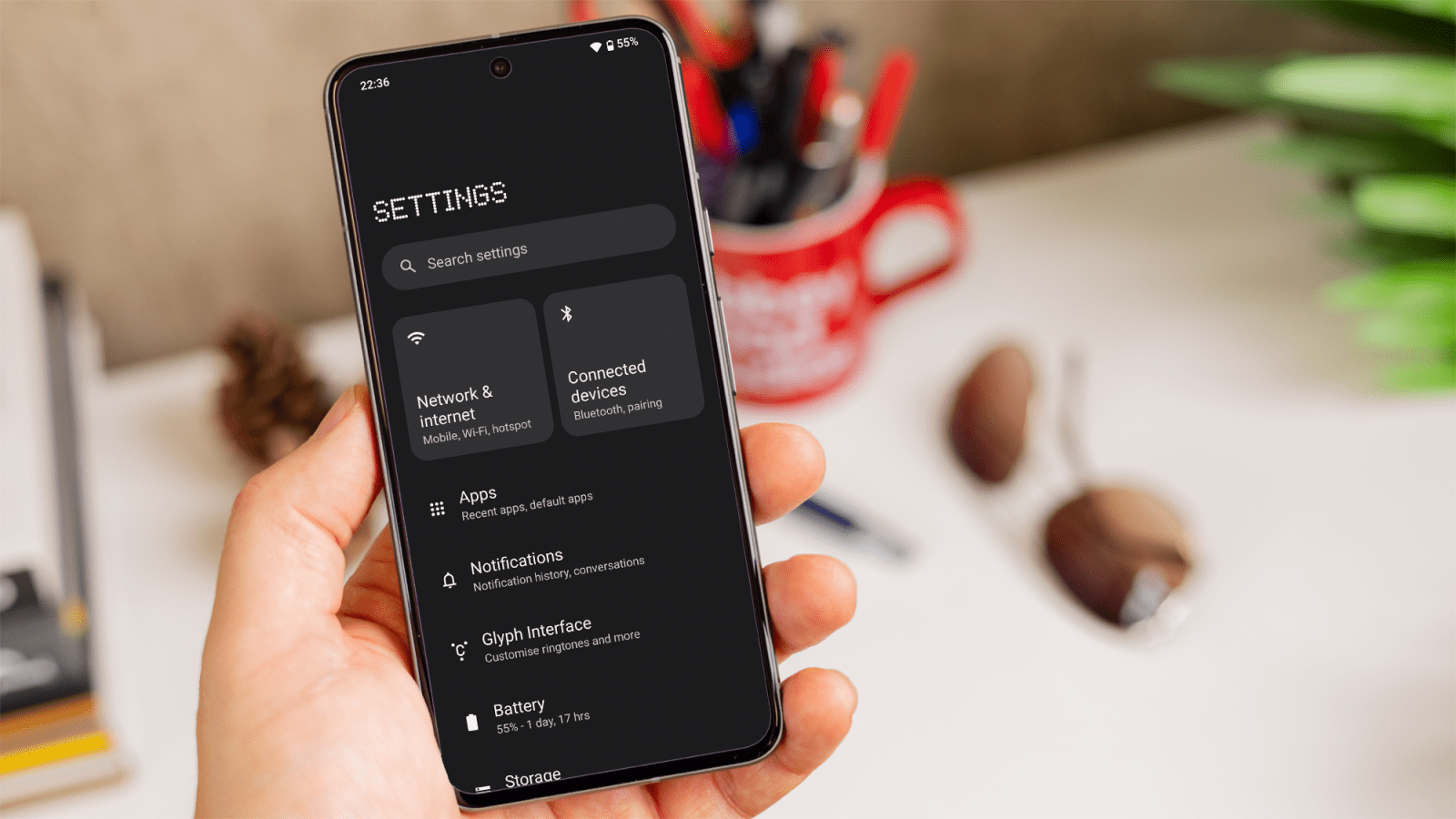
В меню «Настройки» перейдите к пункту «Сеть и подключения». Это области, где вы можете управлять всеми настройками, связанными с вашими сетевыми подключениями.
3.
Нажмите »Wi-Fi».

В разделе «Сеть и Интернет» нажмите Wi-Fi или имя сети, к которой вы подключены.
4.
Выберите сеть
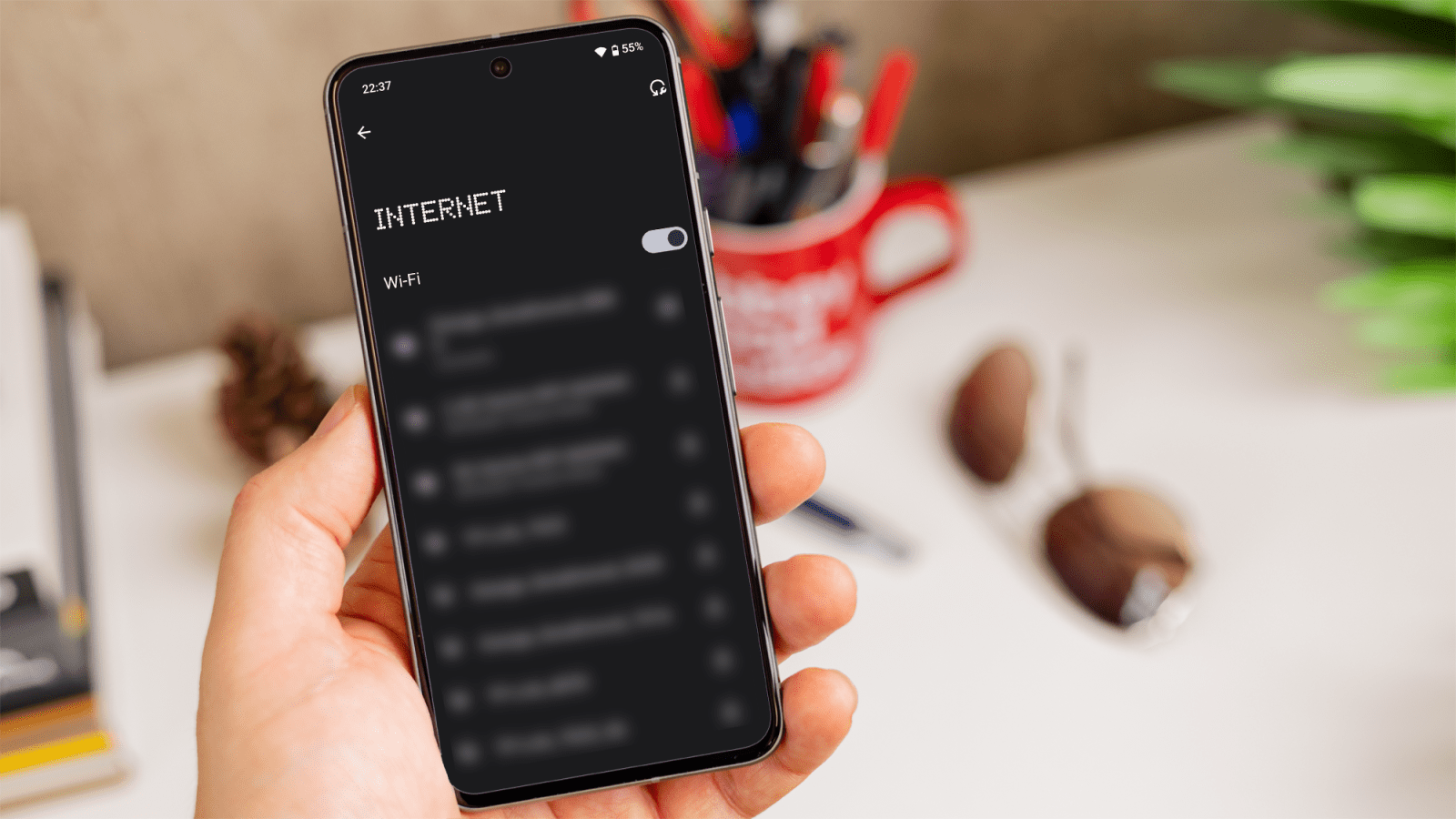
Проверьте сеть Wi-Fi, которую вы сейчас используете, или ту, пароль которой вам нужен. Если вы уже подключены, его имя должно отображаться вверху списка.
Нажав на подключенную сеть, вы увидите подробную информацию об этой конкретной сети Wi-Fi.
5.
Поделиться
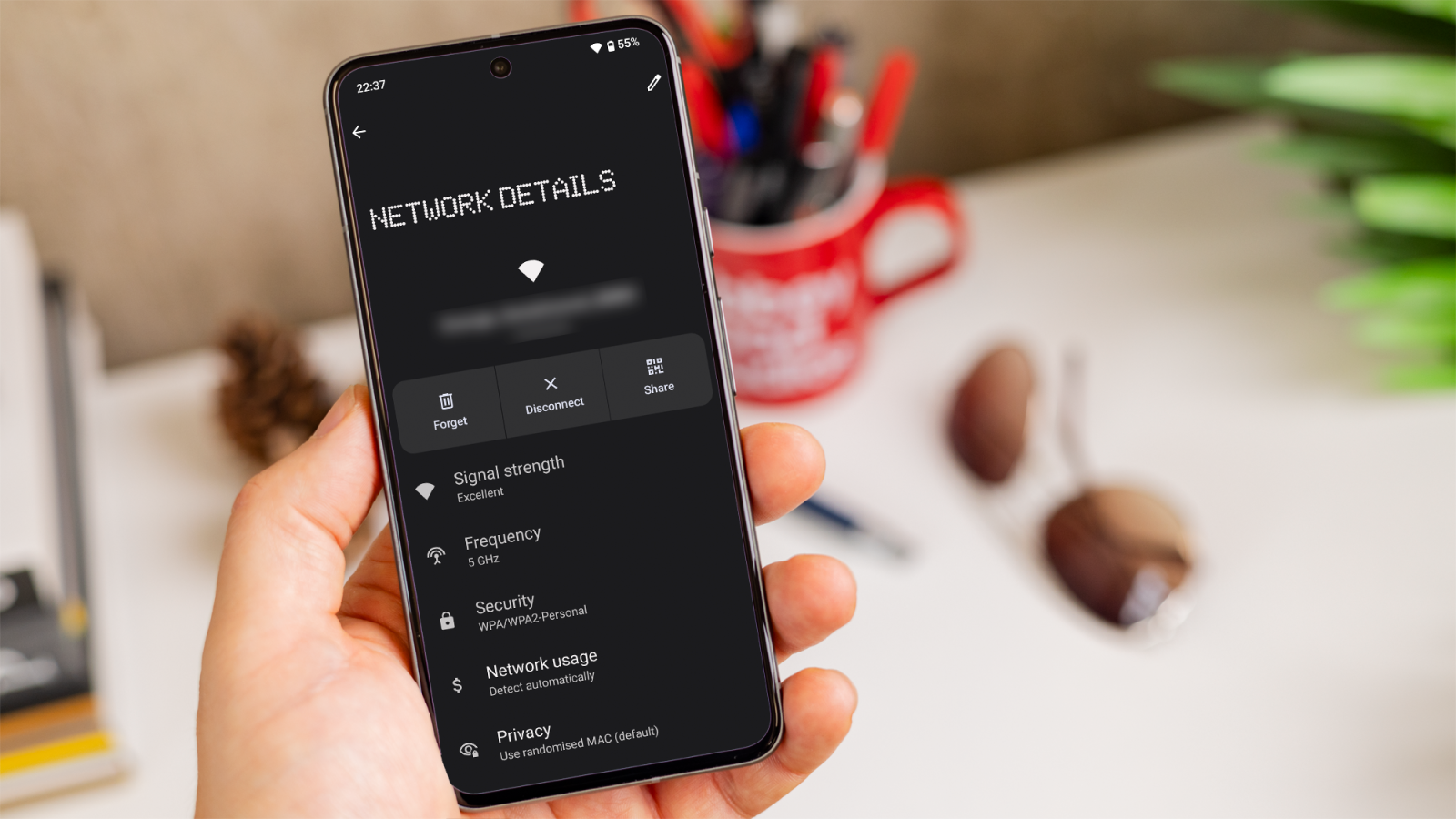
Найдите опцию «Поделиться», которая содержит символ QR-кода. Прежде чем вы сможете использовать эту функцию, вам может потребоваться подтвердить свою личность с помощью отпечатка пальца или PIN-кода.
6.
Просмотреть пароль
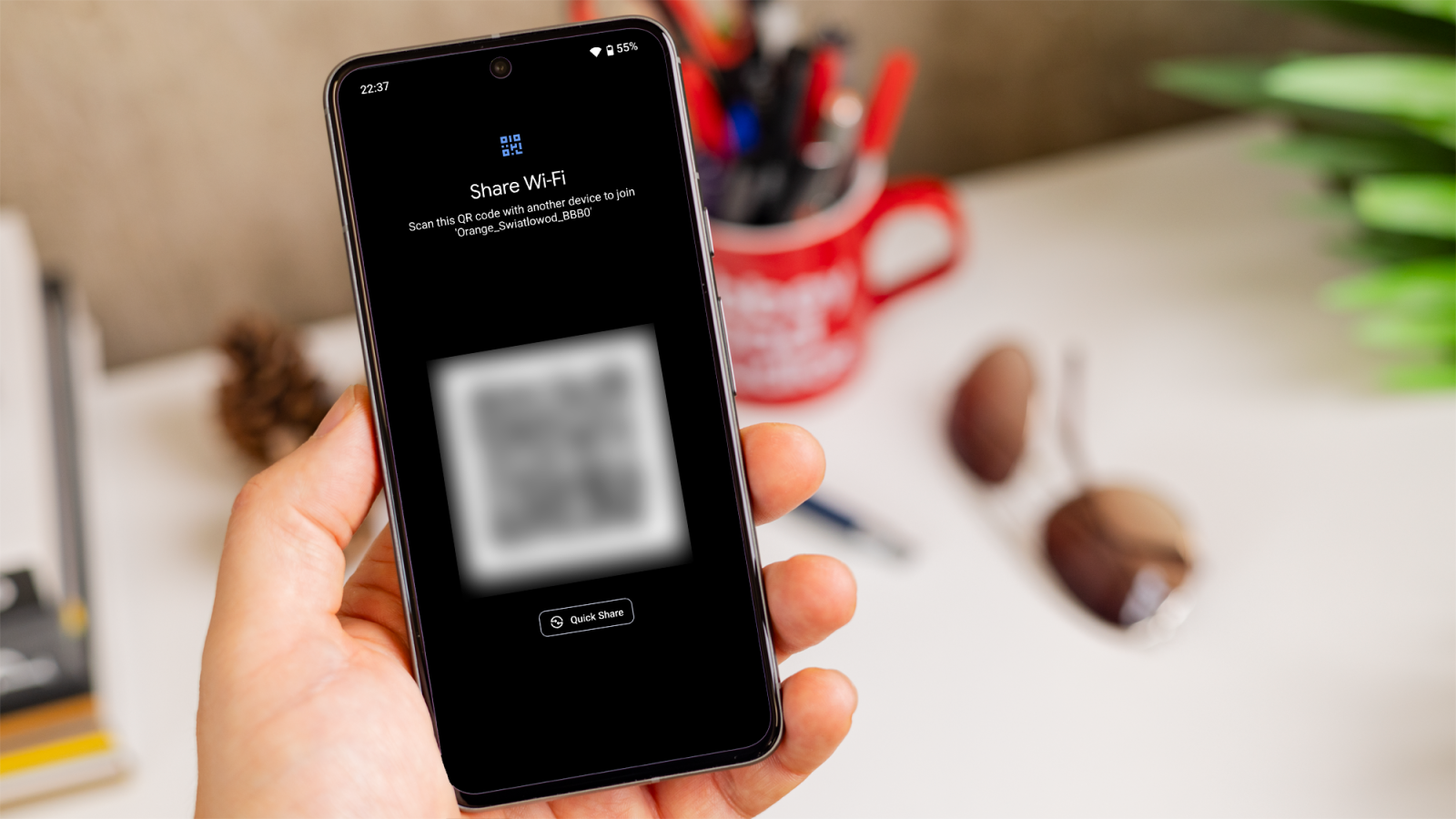
После аутентификации на вашем экране появится QR-код, а прямо под ним вы увидите четко отображенный пароль Wi-Fi.
Теперь у вас есть два варианта: либо предоставить пароль другим, либо просто отсканировать QR-код с помощью другого устройства, чтобы подключиться к сети без необходимости ввода пароля. Чтобы лучше использовать свой смартфон, прочтите наше руководство по освоению вашего устройства Android.
Смотрите также
- Обзор Motorola Moto G75: много функций, но есть недостатки
- Что случилось с Джимом Стритом Алекса Рассела в сериале S.W.A.T. Седьмой сезон?
- Настоящая причина, по которой Ильза Фауст в исполнении Ребекки Фергюсон покинула сериал «Миссия невыполнима»
- Месяц, 150 фотографий – мой вердикт камерам OnePlus 13
- Как смотреть фильмы «Загадки Ханны Свенсен» по порядку
- 7 сериалов, похожих на «Лето, когда я стала красивой»
- Серия Galaxy Tab S11 от Samsung может появиться до конца года
- Объяснение окончания страха 1996 года
- Финал первого сезона «Людей Икс ’97» раскрывает тайну Человека-паука длиной в десятилетия
- Обзор Redmagic 10 Air: компактная и мощная игровая машина
2024-10-29 18:36